如何让Excel的单元格数据隐身,不能直接查看
来源:网络收集 点击: 时间:2024-04-07【导读】:
我们在日常使用数据时,对于一些敏感的数据,希望对数据进行一些处理,避免数据的直接展示而泄露信息。那么,如何让Excel的单元格数据隐身,不能直接查看呢?一起来看看吧~工具/原料moreExcel版本:Microsoft Office 专业增强版 2016 电脑系统:windows 10方法/步骤

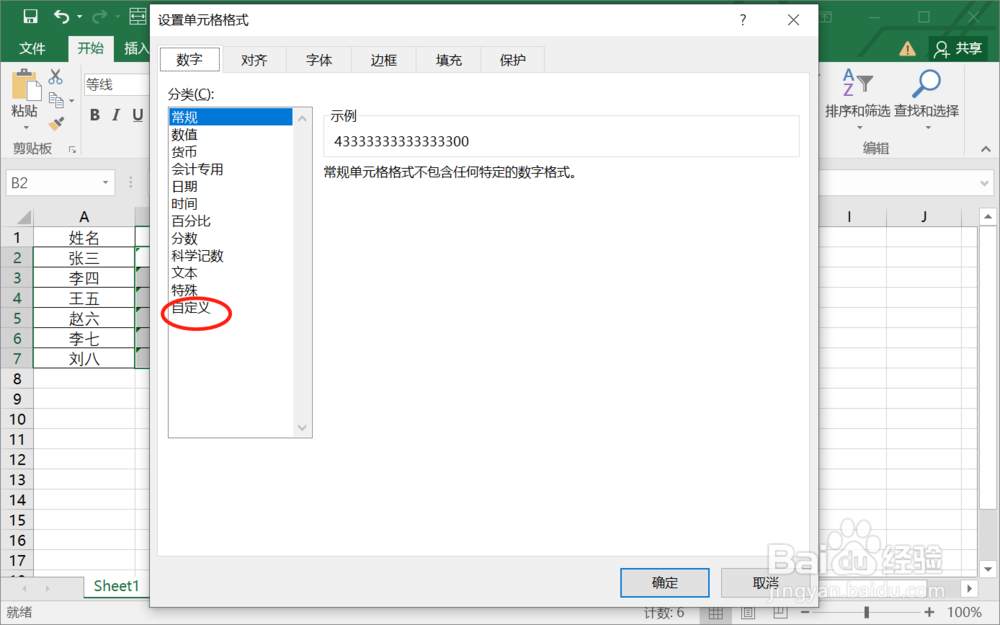


 总结:
总结:
1.打开Excel文档,准备数据。假设,我们有一个文档,需要对文档的身体证号进行数据隐身。

2.选择要隐身的数据,右键找到“设置单元格格式”。

3.进入单元格格式设置,找到“自定义”。
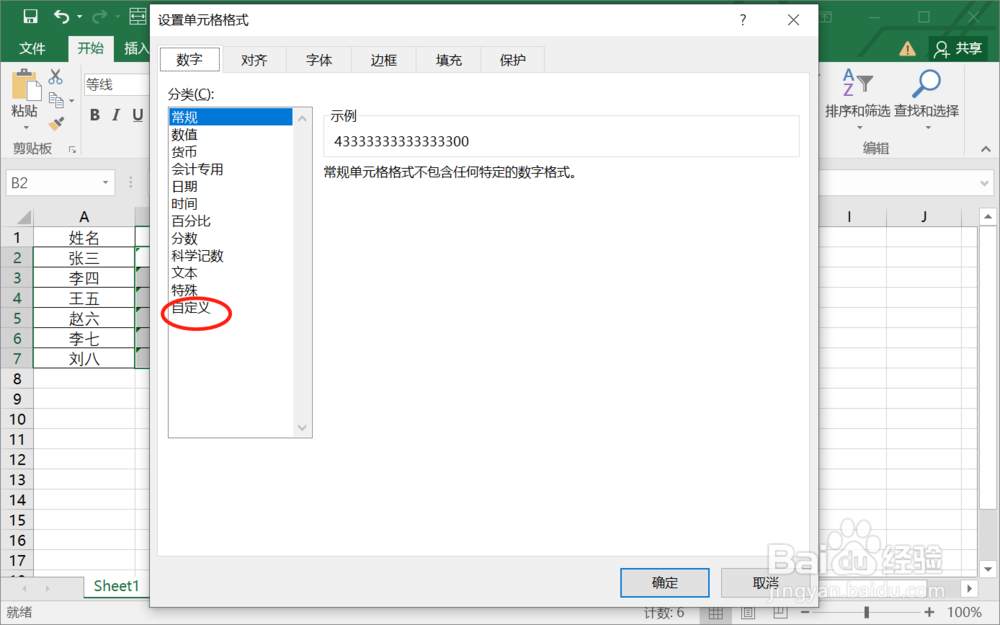
4.进入自己定义设置,找到类型。

5.在类型输入“;;;”。输入半角格式的分号,如图。

6.回到界面,身份证信息已实现数据隐身。
 总结:
总结:1.打开Excel文档,准备数据。2.选择要隐身的数据,右键找到“设置单元格格式”。3.进入单元格格式设置,找到“自定义”。4.进入自己定义设置,找到类型。5.在类型输入“;;;”。6.回到界面,身份证信息已实现数据隐身。
注意事项Tips:数据隐身可以让我们的数据更安全,避免数据泄露。
数据隐身EXCEL单元格数据隐藏版权声明:
1、本文系转载,版权归原作者所有,旨在传递信息,不代表看本站的观点和立场。
2、本站仅提供信息发布平台,不承担相关法律责任。
3、若侵犯您的版权或隐私,请联系本站管理员删除。
4、文章链接:http://www.1haoku.cn/art_460634.html
上一篇:苹果系统和windows系统怎么切换
下一篇:九 月 旅 游 攻 略
 订阅
订阅